[فيديو]انسخ ملفاتك و تطبيقاتك بشكل كامل و آمن
الكاتب : مصعب العبري
بسم الله الرحمن الرحيم
 اقدم طريقة عمل نسخة احتياطية للبرامج و الملفات
اقدم طريقة عمل نسخة احتياطية للبرامج و الملفات
ما الفائدة من هذه الطريقة ؟
تفيدك هذه الطريقة بعمل نسخة احتياطية للبرامج و التطبيقات
ما المتطلبات لهذه الطريقة ؟
جهاز كمبيوتر بنظام وندوز او ماك او لينوقس
الطريقة
*نثبت Java Jdk /نحمل الجافا المتوافق مع النظام
* نثبت Android SDK /بعد فتح البرنامج حدد الأداة android sdk platform-tools و ثبتها
*الان اعمل تصحيح USB من خلال الذهاب الى الضبط-خيارات المطور-تفعيل USB
باللغة الإنجليزية => settings – developer options – USB debugging
*نذهب الى مسار الأداة بالذهاب الى برنامج android sdk و من ثم الذهاب الى الامتداد الذي يوجد في الأعلى داخل البرنامج
بعد الذهاب الى المسار نذهب الى الأداة platform-tools سوف تجد مجموعة من الملفات و البرامج
*الان وصل الجهاز عير سلك USB
* الان أضغط دبل كلك على adb.exe
*ثم في المساحة الفارغة اضغط على shift+click right /افتح نافذة الأوامر cmd
*اكتب adb devices ثم انتر ثم اغلق النافذة
* الان مرة أخرى افتح النافذة من جديد و اكتب adb backup -apk -shared -all -f {file path}\backup.ab
*الان سوف تلاحظ في جهازك الاندرويد ظهور صفحة النسخة الاحتياطية
كيف ارجع النسخ التي عملتها ؟
*اذهب الى امتداد الأداة و منثم افتح نافذة الأوامر shift+click right
*الان اكتب adb devices ثم انتر ثم اغلق النافذة
*الان افتح النافذة من جديد واكتب adb restore {file path}\backup.ab
*الان انتر و سوف تفتح نافذة في جهازك ااندرويد لارجاع البيانات .
شرح بالفيديو

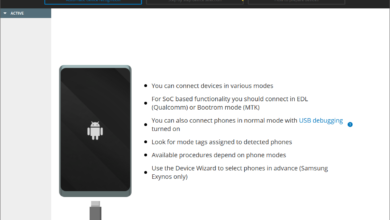
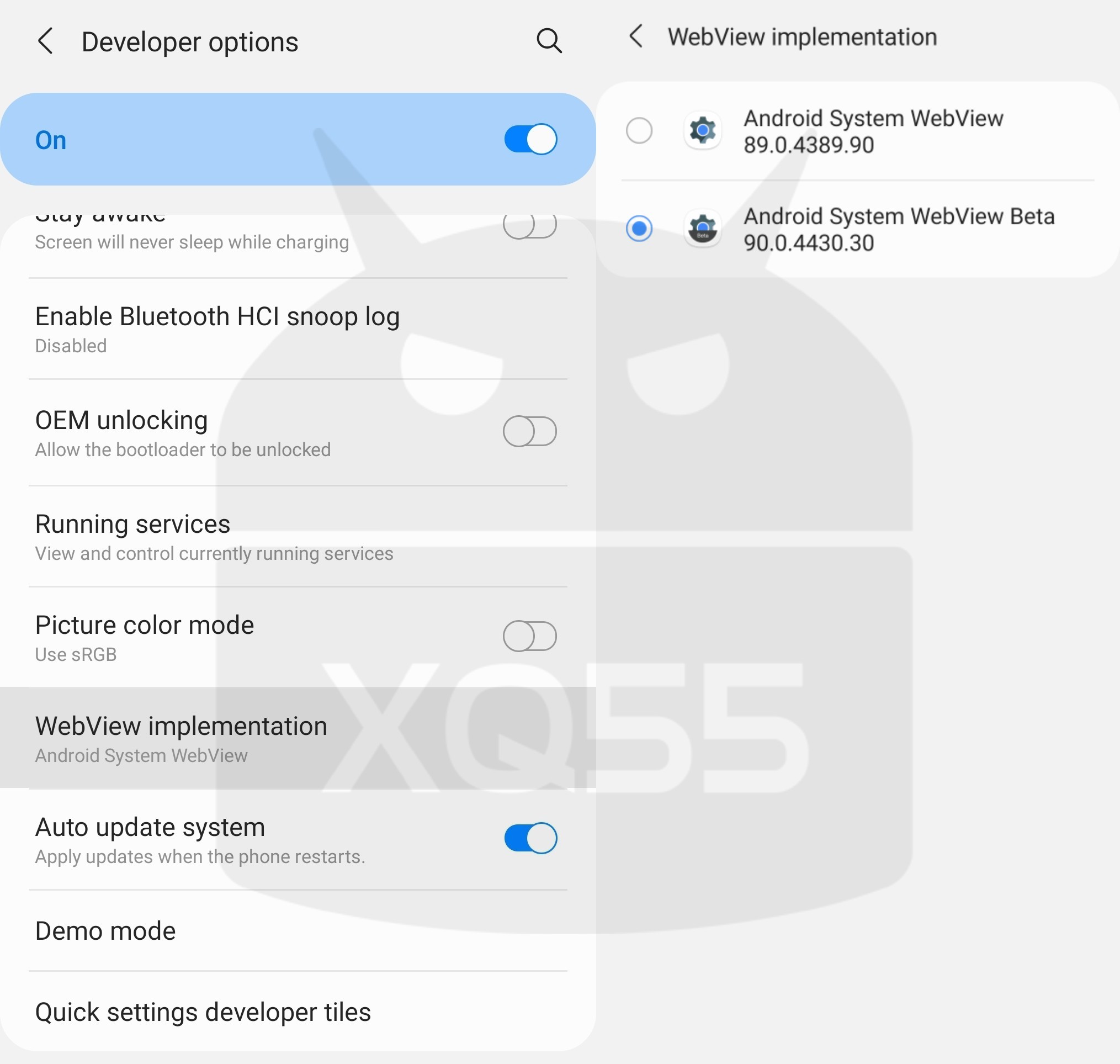

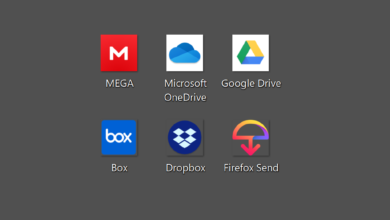
تشكر عالموضوع … بس ياليت تسوون شرح كامل عن موضوع ال ADB وكيف الواحد ممكن يستفيد منها ..
بارك الله فيكم موقع رائع
فيديو طويل وطريقة الشرح بطيئة وتشعر بالملل وصوت الماوس يفقد الاعصاب انا حبيت ان اعرف ما الفائدة من البرنامج لاكن لم احتمل متابعة الفيديو
اعتذر عن كلامي لاكن لتحسين الشروحات في المستقبل
الفيديو طويل و الشرح بطئ من اجل ان يكون الشرح واضح و خطوة بخطوة و صوت الماوس من اجل ان تعرف اين اضغط بالضبط و كيف الضغط فالتصوير داخلي
عموما شكرا لك لسبيل الافضل في المستقبل.
هل يتم نقل الداتا الخاص بالبرامج والالعاب بهذي الطريقة
يتم بنفس هذه الطريقة و لكن بتغير بعض الاوامر .. سيتم الشرح قريبا باذن الله
كان نفسي يكون عندي اي تونز للاندرويد بضغطه زر اعمل نسخه احتياطيه بملف لا اراه وبالمستقبل ارجعها بكبسه زر .. لانه اكثر من مره ضاعت علي معلوماتي خصوصا التي لا يمكن الوصول لها مثل الملاحظات
استخدم تطبيق Google Keep لتدوين ملاحظاتك فهو يتزامن مع حسابك علي جيميل وبالتالي لن تفقد اي ملاحظات
فعلا صوت الماوس عملي ازمه وصوته عالي ولازم يكون في زوم لما تفرجينا الرابط والقصه طويله …
الف شكرر لك.. نحن بحااجه لمثل هذه البراامج لحفظ بياناتناا